Esta funcionalidad te permite generar un informe que discrimina la contabilización de cada uno de los documentos previamente contabilizados en el programa.
Para ingresar a la opción de comprobantes, puedes utilizar el buscador de menú con el ícono ![]() o ingresar por la ruta: Contabilidad – Generación de comprobantes – Comprobantes Generales.
o ingresar por la ruta: Contabilidad – Generación de comprobantes – Comprobantes Generales.
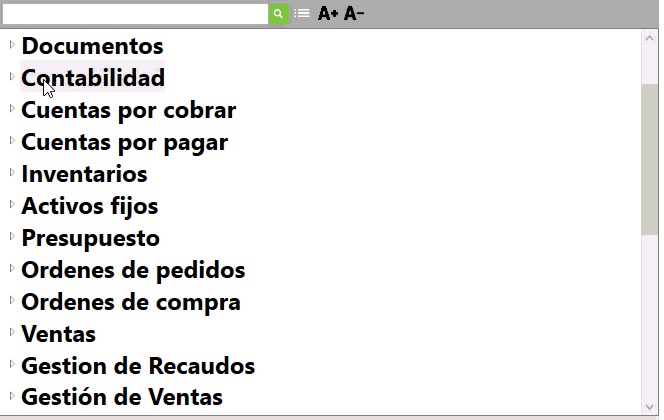
Seguido, se habilita la siguiente ventana:
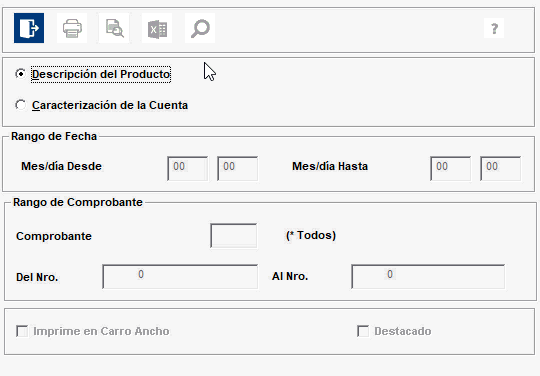
Donde es necesario asignar los siguientes parámetros:
- Descripción del producto o caracterización de la cuenta: estos campos son excluyentes y te permiten elegir el nombre que se visualizara en la columna de detalle del informe.
- Rango de días: seleccionas el rango de días del mismo mes en el cual se encuentra ubicado Siigo y sobre los cuales requieres generarlo.
Importante: este informe solo reporta los documentos elaborados en el mes en el cual se ingresó al programa, en caso de requerir generar el listado de varios meses es necesario cambiar de fecha y ubicar cada mes.
- Rango de comprobante: digitas la letra del tipo de documento que deseas consultar o el símbolo del asterisco (*) si requieres revisar todos los comprobantes.
Importante: en caso de ingresar un tipo de documento en especial, el sistema te permite asignar los número de esos tipos de documentos a consultar (Ejemplo F – 001 / F – 002 / F – 003).
- Del número al número: corresponde al rango de comprobantes a consultar, al pasar con enter el sistema toma de consecutivo 00000000000 al 99999999999.
Importante: si seleccionaste el símbolo del asterisco (*) el sistema no habilita esta opción.
Visualizaras el informe de comprobantes de esta manera:

Adicional, podrás enviar este listado a impresión, vista preliminar o Excel.
Hola, buena noche. de acuerdo a la información, se puede configurar u ordenar las columnas que van a salir en el informe?, es decir, que pueda eliminar por ejemplo la columna “inmueble” ya que no trae ninguna informacion al momento de generarlo.
4 julio, 2023 at 10:37 pmHola Nicolas, si te refieres al informe después de generarlo, si puedes quitar las columnas que necesites, ya que este informe no lo vuelves a subir a Siigo, pero si es el de interfaces desde Excel, este puedes seleccionar las columnas antes de generarlo y así en el Excel no te va a salir.
5 julio, 2023 at 8:26 am